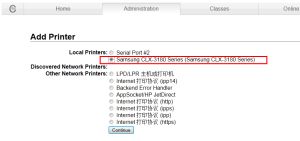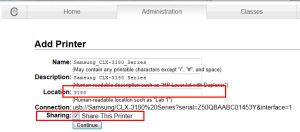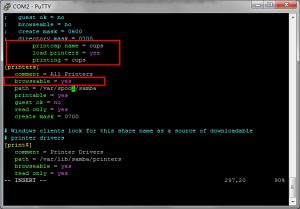手把手教你在pcDuino上实现网络打印服务器(一)
网络打印服务器,顾名思义,就是有些不带网络打印的打印机,只有USB接口,这样打印机很麻烦,你每次打印都要到有打印机的电脑上打印,pcDuino在这里实现,即使你只有USB接口也能实现网络打印,只要你电脑和pcDuino在同一个局域网,都能打印。
一,检查你的pcDuino是否带有打印机驱动,如果没,赶紧去改内核,在内核里面把printer选上。然后再进行下面的操作。例如,我这个板子就是没有打印机驱动的。
root@ubuntu :~# ls /dev/usb
usb_accessory usbdev1.2 usbdev3.1 usbdev3.3 usbdev3.5
usbdev1.1 usbdev2.1 usbdev3.2 usbdev3.4 usbdev4.1
重新烧了内核之后
root@ubuntu :~# ls /dev/usb
lp0
这就有了。现在来测试一下。
echo “Hello world” > /dev/usb/lp0
这时候你的打印机已经还是打印,纸上打印出来就是hello world.
先声明一下,这里用的是cups+samba方案,之前尝试过只用cups,也尝试过手动源码安装最新的cups.这种方法只适合sups里面有你打印机的型号,并不通用。
一,先安装cups,推荐从软件源安装,反正我用源码安装没有成功。
sudo apt-get update
sudo apt-get install cups
二,设置配置cups的用户,这里我直接把当前用户设置为配置用户。
sudo usermod -a -G lpadmin ubuntu
三,配置cups
sudo service cups stop #先关闭服务
sudo mv /etc/cups/cupsd.conf /etc/cups/cupsd.conf.bak #备份默认的配置文件
vim /etc/cups/cupsd.conf #编辑配置文件
将里面内容清空,用一下内容替换。
LogLevel warn
MaxLogSize 1m
SystemGroup lpadmin
Port 631
Listen /var/run/cups/cups.sock
Browsing On
BrowseOrder allow,deny
BrowseAllow all
BrowseRemoteProtocols cups
BrowseAddress @LOCAL
BrowseLocalProtocols CUPS dnssd
DefaultAuthType Basic
WebInterface Yes
<Location />
Order allow,deny
Allow @LOCAL
</Location>
<Location /admin>
Order allow,deny
Allow @LOCAL
</Location>
<Location /admin/conf>
AuthType Default
Require user @SYSTEM
Order allow,deny
Allow @LOCAL
</Location>
<Policy default>
JobPrivateAccess default
JobPrivateValues default
SubscriptionPrivateAccess default
SubscriptionPrivateValues default
<Limit Create-Job Print-Job Print-URI Validate-Job>
Order deny,allow
</Limit>
<Limit Send-Document Send-URI Hold-Job Release-Job Restart-Job Purge-Jobs Set-Job-Attributes Create-Job-Subscription Renew-Subscription Cancel-Subscription Get-Notifications Reprocess-Job Cancel-Current-Job Suspend-Current-Job Resume-Job Cancel-My-Jobs Close-Job CUPS-Move-Job CUPS-Get-Document>
Require user @OWNER @SYSTEM
Order deny,allow
</Limit>
<Limit CUPS-Add-Modify-Printer CUPS-Delete-Printer CUPS-Add-Modify-Class CUPS-Delete-Class CUPS-Set-Default CUPS-Get-Devices>
AuthType Default
Require user @SYSTEM
Order deny,allow
</Limit>
<Limit Pause-Printer Resume-Printer Enable-Printer Disable-Printer Pause-Printer-After-Current-Job Hold-New-Jobs Release-Held-New-Jobs Deactivate-Printer Activate-Printer Restart-Printer Shutdown-Printer Startup-Printer Promote-Job Schedule-Job-After Cancel-Jobs CUPS-Accept-Jobs CUPS-Reject-Jobs>
AuthType Default
Require user @SYSTEM
Order deny,allow
</Limit>
<Limit Cancel-Job CUPS-Authenticate-Job>
Require user @OWNER @SYSTEM
Order deny,allow
</Limit>
<Limit All>
Order deny,allow
</Limit>
</Policy>
<Policy authenticated>
JobPrivateAccess default
JobPrivateValues default
SubscriptionPrivateAccess default
SubscriptionPrivateValues default
<Limit Create-Job Print-Job Print-URI Validate-Job>
AuthType Default
Order deny,allow
</Limit>
<Limit Send-Document Send-URI Hold-Job Release-Job Restart-Job Purge-Jobs Set-Job-Attributes Create-Job-Subscription Renew-Subscription Cancel-Subscription Get-Notifications Reprocess-Job Cancel-Current-Job Suspend-Current-Job Resume-Job Cancel-My-Jobs Close-Job CUPS-Move-Job CUPS-Get-Document>
AuthType Default
Require user @OWNER @SYSTEM
Order deny,allow
</Limit>
<Limit CUPS-Add-Modify-Printer CUPS-Delete-Printer CUPS-Add-Modify-Class CUPS-Delete-Class CUPS-Set-Default>
AuthType Default
Require user @SYSTEM
Order deny,allow
</Limit>
<Limit Pause-Printer Resume-Printer Enable-Printer Disable-Printer Pause-Printer-After-Current-Job Hold-New-Jobs Release-Held-New-Jobs Deactivate-Printer Activate-Printer Restart-Printer Shutdown-Printer Startup-Printer Promote-Job Schedule-Job-After Cancel-Jobs CUPS-Accept-Jobs CUPS-Reject-Jobs>
AuthType Default
Require user @SYSTEM
Order deny,allow
</Limit>
<Limit Cancel-Job CUPS-Authenticate-Job>
AuthType Default
Require user @OWNER @SYSTEM
Order deny,allow
</Limit>
<Limit All>
Order deny,allow
</Limit>
</Policy>
BrowseWebIF Yes
配置完了之后重新启动cups
sudo service cups start
现在我们在自己电脑上打开https://192.168.3.107:631这个网址,这里说明一下192.168.3.107是pcduino的IP,631可以在配置文件里面看到,是我们配置的端口。打开网址之后我们会看到一下web网页。
先的步骤就简单了。
点Administration->add pinter。这里会提示你输入密码,密码就是你pcduino的密码。
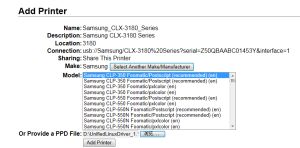 选择打印机,里面没有打印机,我们就选择自己的ppd配置文件,这个文件在打印的官网网址上的Linux驱动里面有,具体文件的如下:
选择打印机,里面没有打印机,我们就选择自己的ppd配置文件,这个文件在打印的官网网址上的Linux驱动里面有,具体文件的如下:
D:\UnifiedLinuxDriver_1.13\cdroot\Linux\noarch\at_opt\share\ppd
添加打印机进入下一个页面,选择默认设置即可。
由于,在Linux上,我们没有添加驱动,现在还不能打印。
二,安装samba服务器。
sudo apt-get install samba
修改samba的配置文件,加入打印机支持。
vim /etc/samba/smb.conf
具体的需要修改的内容,我已经在下面图片中圈出。
到这一步其实pcduino网络打印机已经设置好了,具体的window如果使用该打印机,我将会在下篇博客介绍。